Runtime Broker进程首次出现在Windows 8中,是一个重要的系统进程,在Windows 10 PC上继续发挥着重要作用。与其他主要系统进程(例如unsecapp.exe )一样,无法关闭或禁用Runtime Broker进程。
像Runtime Broker这样的系统进程通常是隐藏的,因此在您的雷达上,可能有问题。如果您问自己“什么是Runtime Broker?”并且您不知道答案,然后继续阅读,我们将解释它的含义,它是否安全以及在Windows 10中导致CPU或RAM使用率高的情况下可以做什么。
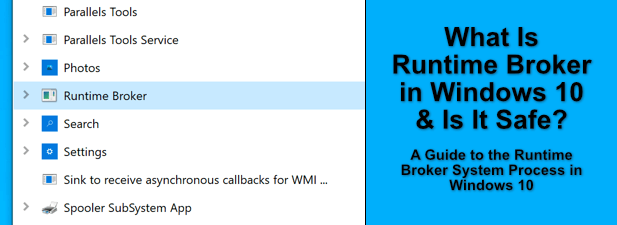
什么是Windows 10中的Runtime Broker?
某些系统进程都包含在内,例如ntoskrnl.exe,它是如此重要,它被简单地命名为System在任务管理器中。但是,Runtime Broker(runtimebroker.exe)进程虽然没那么重要,但在Windows如何保护系统方面仍起着重要作用。
Runtime Broker进程监视您从Microsoft Store安装和运行的应用程序的权限。这可能是访问您的本地文件记录您的网络摄像头 或监视您的位置的后台权限。这种数据很敏感,因此您(和Microsoft)可能希望限制对其的访问。

并不是您安装的每个应用看上去都是这样,因此通过监视权限,Windows可以阻止流氓应用尝试声明未授予的权限(和访问权)。这就是Runtime Broker的目的,因此,如果没有它,任何Microsoft Store应用程序都可能使您的数据和隐私受到威胁。
这是一个核心系统过程,自通用Windows平台( UWP)应用程序是在Windows 8中引入的(或后来称为Metro应用程序),为Windows提供了您无需担心的额外安全性。
In_content_1全部: [300x250] / dfp:[640x360]->Runtime Broker安全并且可以禁用吗?
Runtime Broker(runtimebroker.exe)是一个主要的系统过程,旨在确保您的PC安全。从流氓的Microsoft Store应用程序中获取。它完全安全运行,在Microsoft为保护Windows操作系统免受诸如恶意软件感染 等主要危险而部署的许多对策中发挥了重要作用。
与其他主要系统不同像csrss.exe 这样的进程,结束Runtime Broker进程不会破坏您的PC,但是Windows会在几秒钟后自动重启它。 不能被永久禁用,但是禁用它也不是您应该要做的事情。
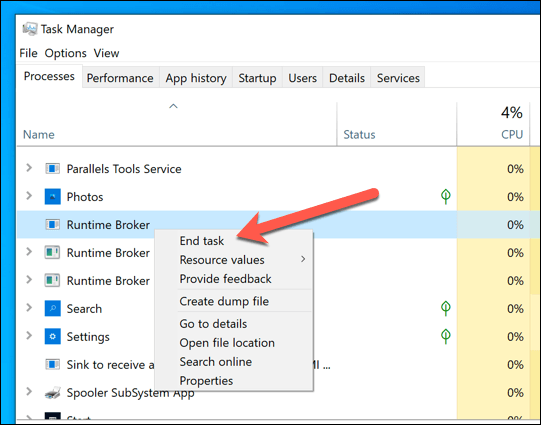
正如我们已经提到的那样,Runtime Broker是防御性的,它的作用是限制对文件和设置的访问。此规则的唯一例外是,如果PC上正在运行恶意软件,则用伪造版本替换实际的Runtime Broker进程。尽管我们强调这不太可能,但这并不是可以排除的。
如果您对此感到担心,可以通过以下方法检查类似runtimebroker.exe的系统进程是否合法:请按照以下步骤操作。
是什么原因导致Windows 10中的Runtime Broker高CPU问题?
正在运行的进程报告Windows 10中的CPU或RAM高使用率,这通常可能会引起关注。毕竟,您可能会担心没有足够的资源来做其他事情,例如玩游戏。
在大多数情况下,仅当Microsoft Store中的UWP应用程序运行时代理才会遭受CPU使用率过高的困扰。首次推出。这是因为Runtime Broker进程正在检查该应用程序是否具有运行所需的权限,并且它没有尝试获取该应用程序不应访问的权限。
它也可能是由以下原因引起的:其他Windows系统操作。例如,出现在通知区域中的Windows新用户的提示和警报将被触发,就像正在运行UWP应用一样,从而激活Runtime Broker进程。

这可能解释了Windows Task Manager中的Runtime Broker进程。根据您当前的PC规格,CPU使用率的峰值应该最小,并且通常不会影响您的整体系统性能。
如果Runtime Broker进程在较长时间内具有较高的CPU使用率,则表明UWP应用存在问题。如果某个应用不断请求新权限或反复打开并重新打开(例如,如果不稳定),那么这可能会导致Runtime Broker进程不堪重负。
不幸的是,没有一种简单的方法跟踪哪些应用程序可能在Runtime Broker进程中导致较高的CPU使用率。在PC上打开UWP应用程序时,您需要监视任务管理器,如果这些应用程序中的任何一个引起问题,则需要进一步解决它们。
如何检查是否Runtime Broker是一个合法的系统进程
Runtime Broker是一个系统进程,但是正如我们已经提到的,您的PC上的恶意软件具有相同的名称并隐藏在其中并不是不可能的您的任务管理器进程列表会造成各种破坏。
为帮助您防御此类威胁,您可以检查Runtime Broker进程(runtimebroker.exe)是否为合法的系统进程。
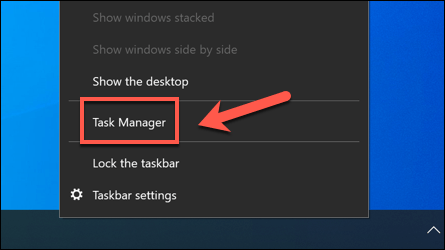

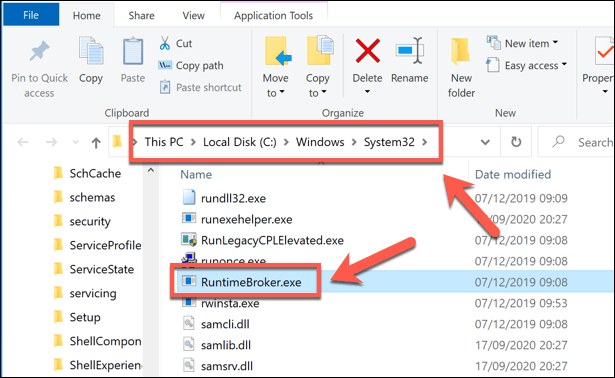
如果Windows File Explorer无法打开System32文件夹,那么您可以确信PC上当前正在运行的进程不是合法的系统进程。然后,您可以使用专业的反恶意软件软件或内置的Windows Defender的 移至找到的删除恶意软件 。
探索Windows系统进程进一步
如果您已经从Microsoft Store安装了非Microsoft应用程序,那么您可以感谢Runtime Broker进程使您的PC更加安全。通过监视和限制应用程序权限,您可以放心,在不应该监视或访问文件和设置的情况下,可以安全地对其进行监视或访问。
当然,如果不确定任何应用程序,则可以不应对卸载它 进行三思。通常无法卸载诸如runtimebroker.exe和msmpeng.exe 之类的系统应用程序,但是如果您在Windows任务管理器中确实发现了一个具有相同名称的伪造进程,则需要确保您扫描恶意软件 删除它。